- 1利用Scrapy爬虫分析小说网站的数据
- 2Java 继承,多态,接口练习_java继承接口程序分析题
- 3Python数据分析师面试之“完美世界”数据分析师实习生
- 4C++输入与输出_c++输入输出语句
- 5PostgreSQL15安装和实现物理复制(主从配置)全程指南
- 6Git1 基本操作,切换版本,分支合并切换,合并分支冲突解决。_前端scripts脚本执行不同分支修改同一样的代码
- 7如何解决远程链接mysql错误ERROR 1130?_远程连接数据库 1130
- 8路径规划 | 图解跳点搜索JPS算法(附ROS C++/Python/Matlab仿真)_jps搜索算法python
- 9【MySQL】索引_索引mysql
- 10PhpStorm中报 “Cannot run program git.exe, 系统找不到指定的文件”
手把手教你轻松本地部署Llama3和私有知识库_llama3 本地知识库
赞
踩
Ollama
Ollama 是一个开源平台,用于管理和运行各种大型语言模型 (LLM),例如 Llama3、gemma 和 qwen。
它提供命令行界面 (CLI) 用于安装、模型管理和交互。
您可以使用 Ollama 根据您的需求下载、加载和运行不同的 LLM 模型。
#Windows安装
要求:win10以上操作系统
安装包下载地址:https://ollama.com/download/windows
下载对应系统安装包
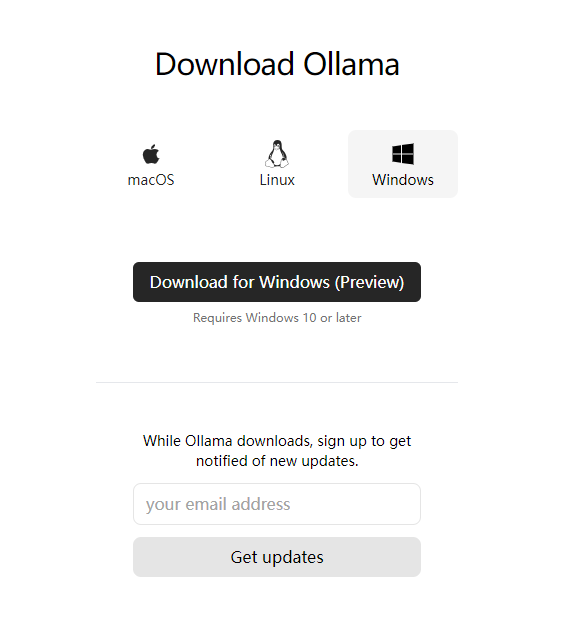
下载完成后,双击下载的安装程序
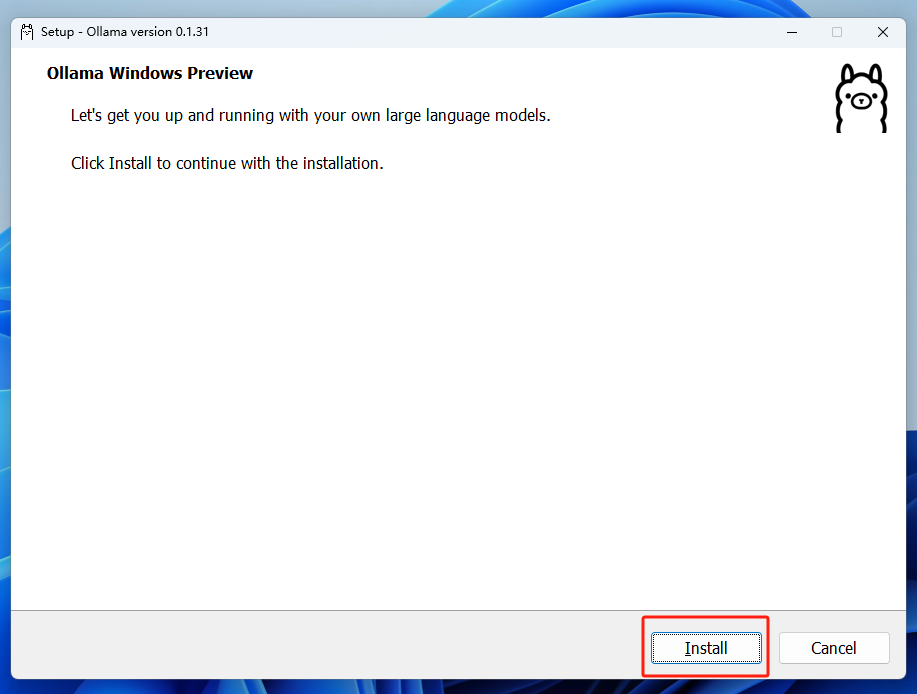
点击Install进行安装
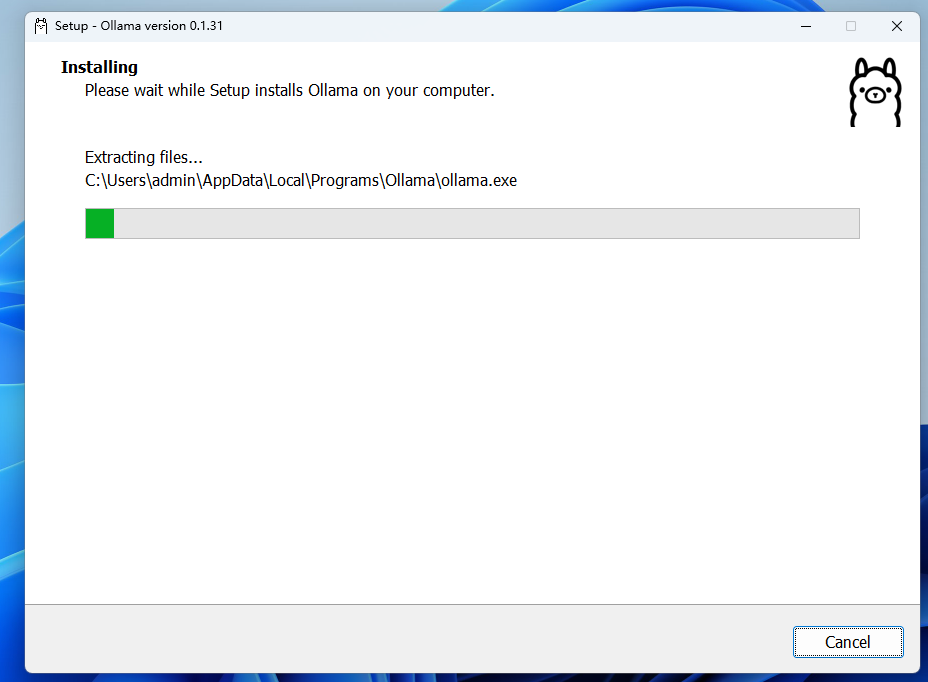
安装完成后,打开一个终端,在终端中输入下方命令运行一个大语言模型进行测试,这里以对在中文方面表现相对好些的千问为例:
ollama run qwen
- 1
首次运行时会先下载模型,下载完成后即可提问
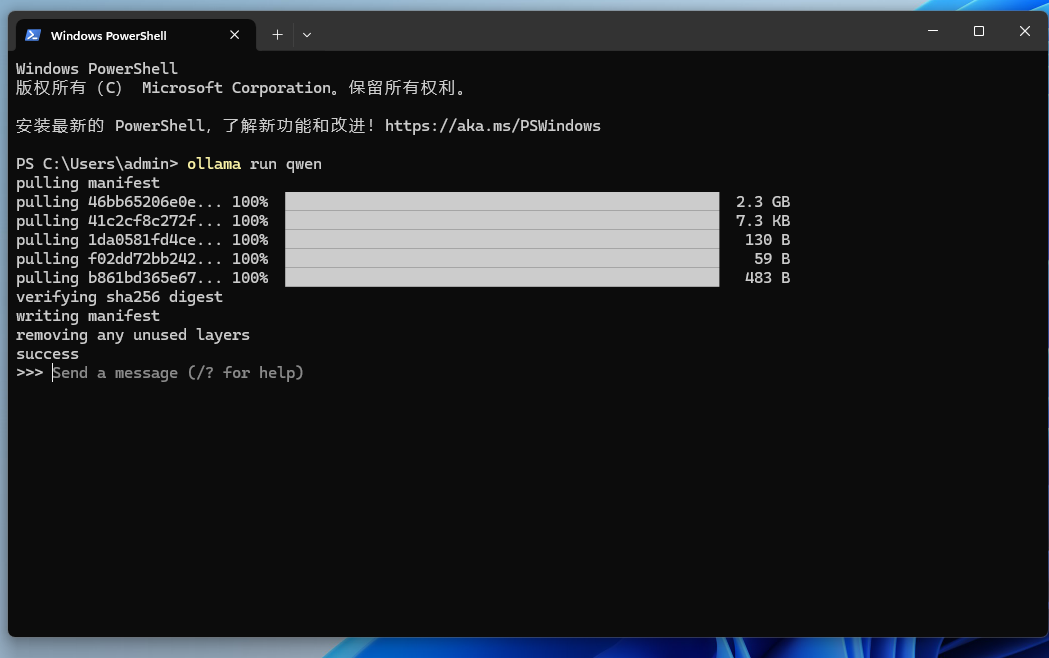
模型下载完成后,我们就可以在终端中输入问题进行使用了:
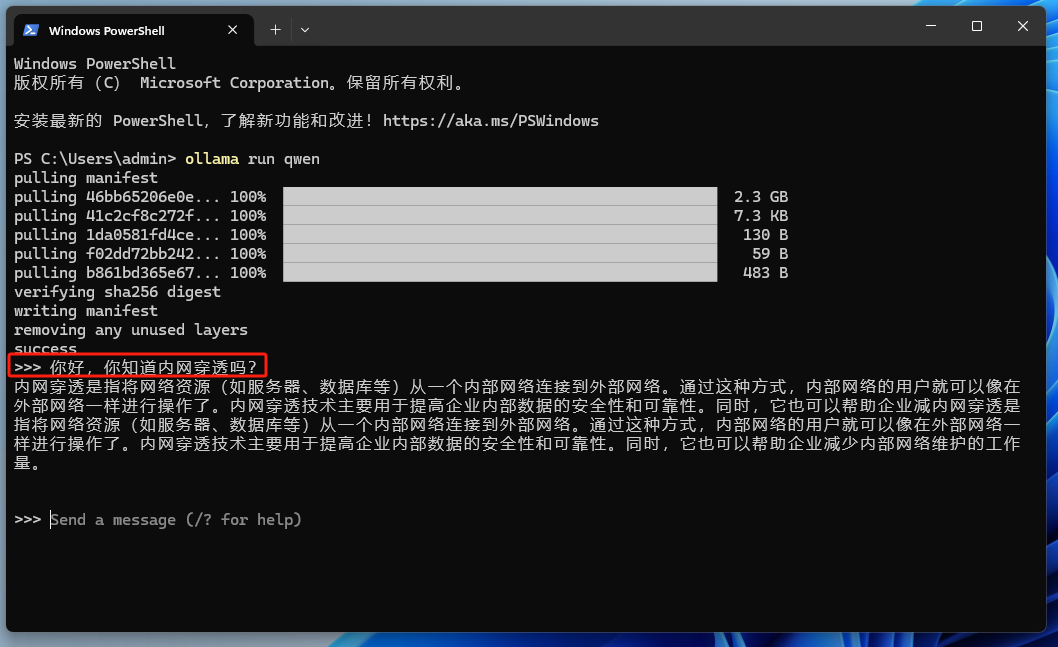
到此为止,我们普通人也可以使用AI大模型进行问答了!!!
#Docker安装
①docker部署
# 只有CPU用这个
docker run -itd --name ollama -v ollama:/root/.ollama -p 11434:11434 ollama/ollama
# 有GPU用这个
docker run -itd --name ollama --restart always --gpus=all -v /home/suxy/ollama:/root/.ollama -p 11434:11434 ollama/ollama
- 1
- 2
- 3
- 4
- 5
②拉取模型并运行
#千问4b
docker exec -it ollama ollama run qwen
#llama3
docker exec -it ollama ollama run llama3
#gemma
docker exec -it ollama ollama run gemma
- 1
- 2
- 3
- 4
- 5
- 6
初次拉取模型,会先下载模型,模型下载完成后既可以进行对话交互,示例如下:
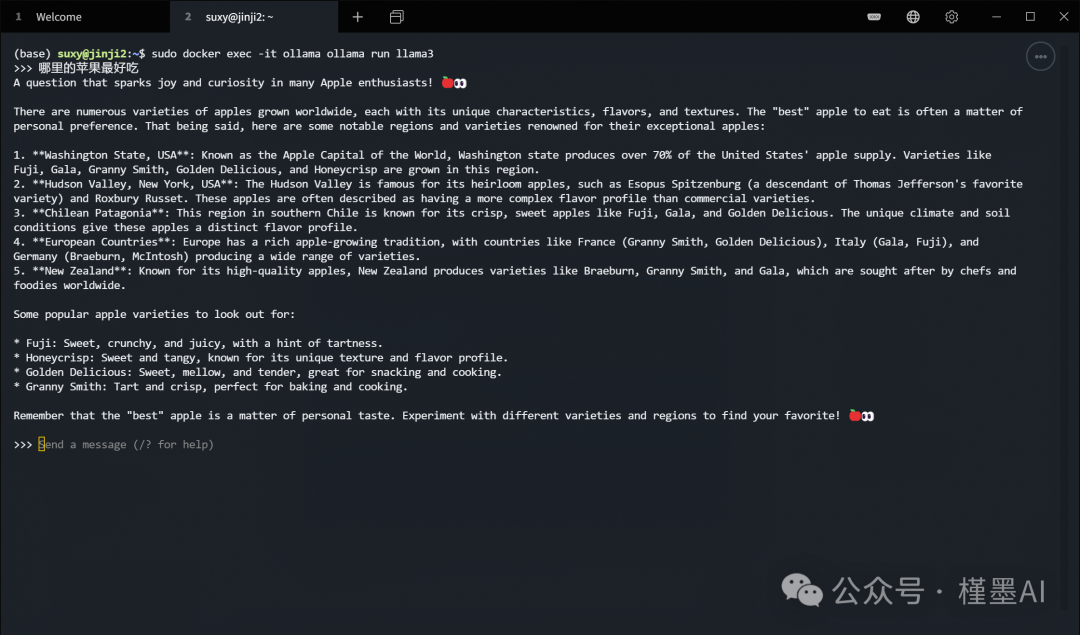
③其他模型
可以查看:https://ollama.ai/library
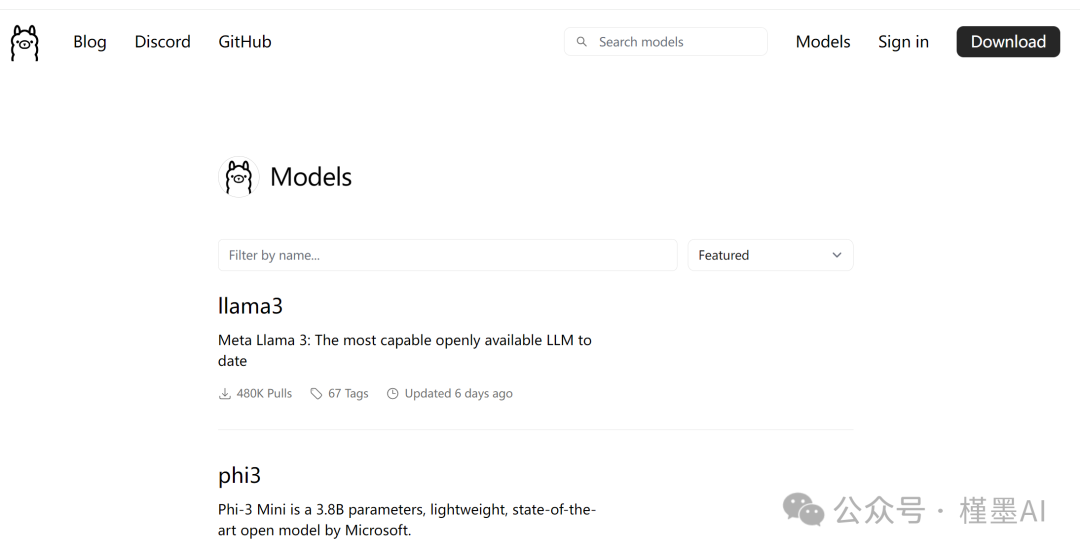
并可根据根据自身需求下载不同参数量级的模型
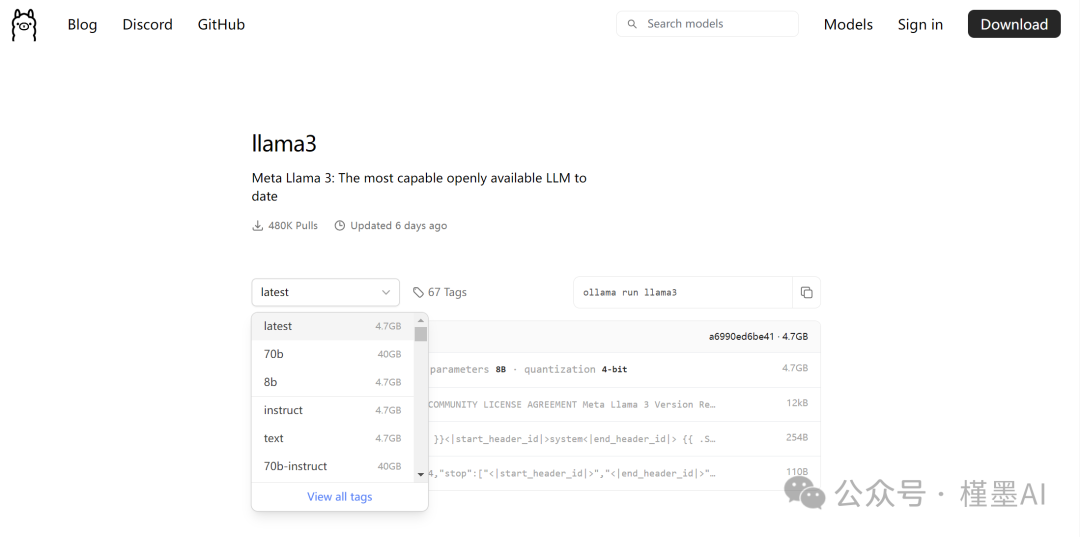
Open WebUI
上面只能在终端中使用,操作界面不像ChatGPT那样美观,如果能使用web页面进行交互,使用体验更好,也能保留之前的聊天记录,翻遍我们翻阅查询。
针对这个情况,部署Open WebUI这个项目即可实现类似chatgpt一样的交互界面。
本教程以Open WebUI这个项目为例,以前叫 Formerly Ollama WebUI,专门适配Ollama的WebUI
官方文档:https://docs.openwebui.com/getting-started/
Github:https://github.com/open-webui/open-webui
#docker快速部署
执行下面命令
#示例使用的是ollama-webui
docker run -itd --name ollama-webui --restart always -p 3500:8080 --add-host=host.docker.internal:host-gateway ghcr.io/ollama-webui/ollama-webui:latest
#或
docker run -itd --name open-webui --restart always -p 3500:8080 --add-host=host.docker.internal:host-gateway -v open-webui:/app/backend/data ghcr.io/open-webui/open-webui:latest
- 1
- 2
- 3
- 4
部署成功后,浏览器打开连接:http://127.0.0.1:3500
首次登录,先创建账号
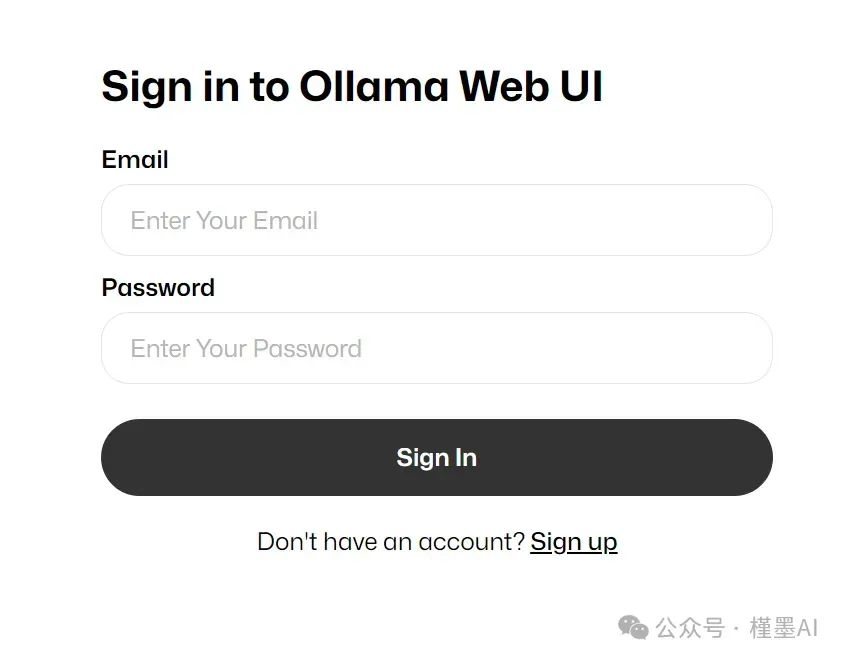
点击sign up注册,账号,邮箱,密码记好,下次登录时需要用到邮箱和密码登录:
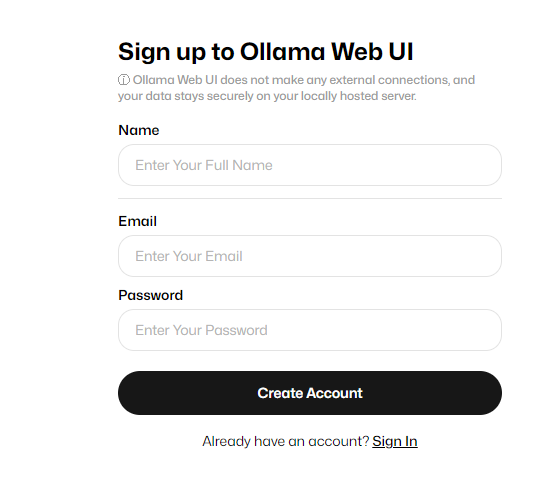
然后点击create account创建账号即可,然后就能在浏览器中使用类似chatgpt界面的Open WebUI了!
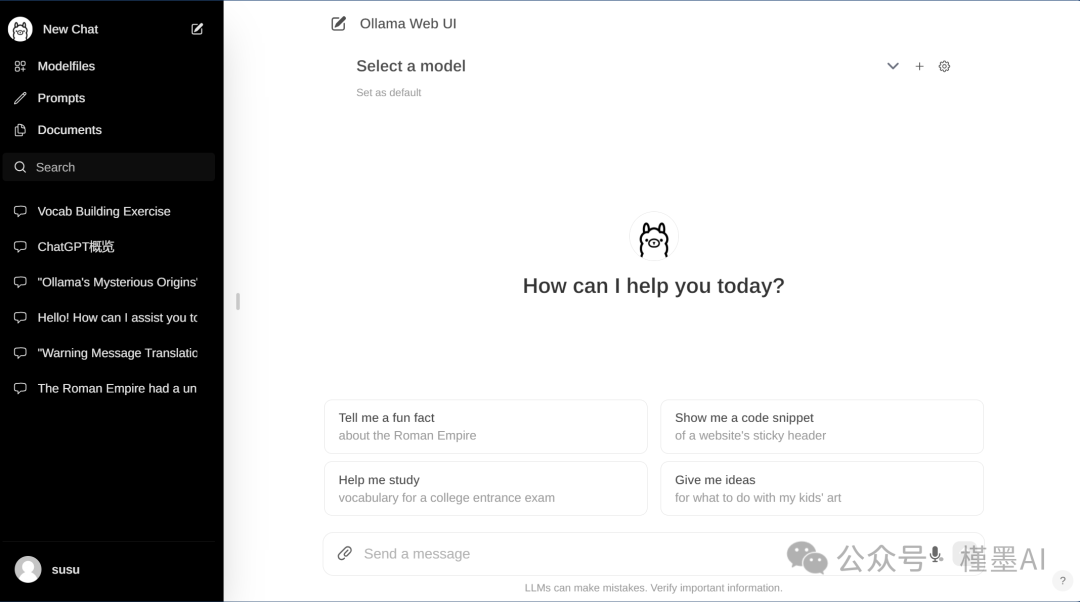
添加点击右上角的设置,设置上面安装的ollama服务,例如:http://localhost:11434/api
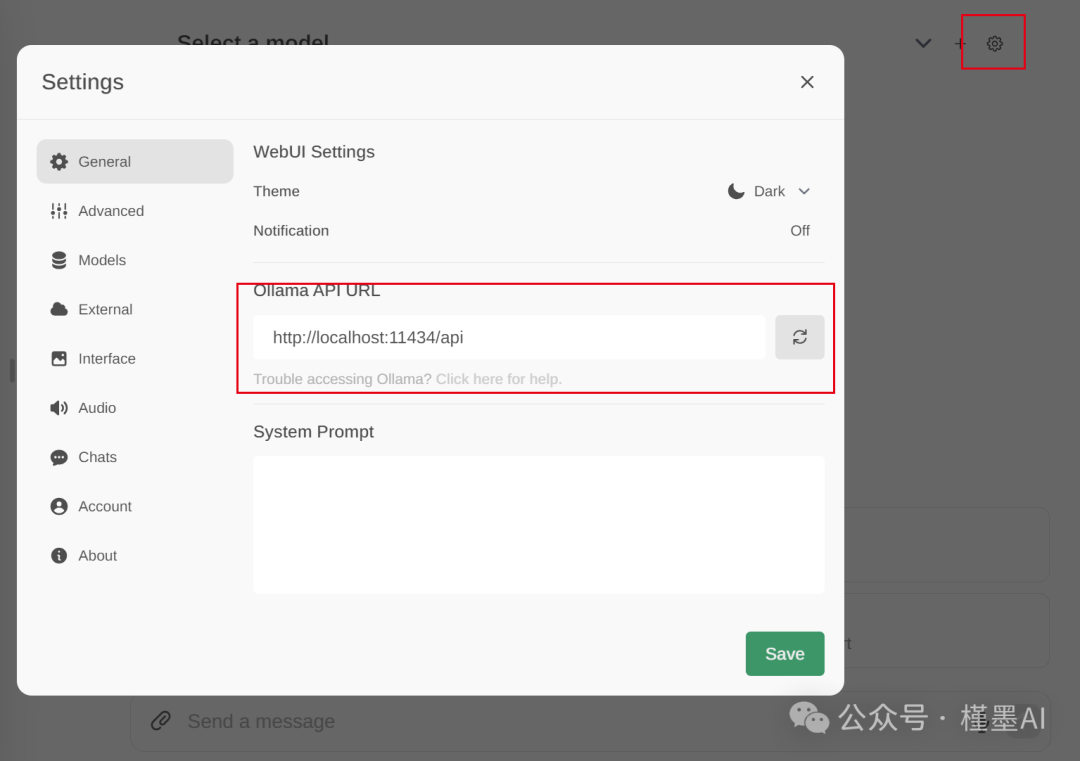
同时可以在页面下载想要安装的模型,点击下载按钮后,可见下载进度
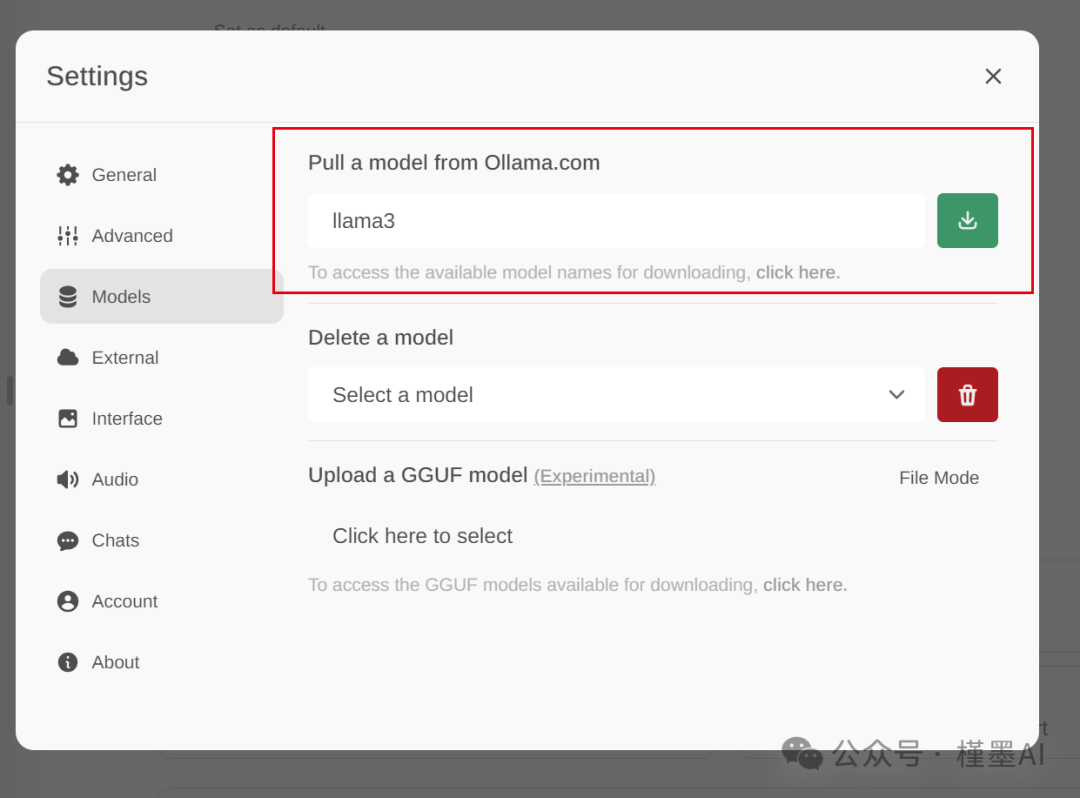
点击select a model,选择当前使用哪一个已安装的模型
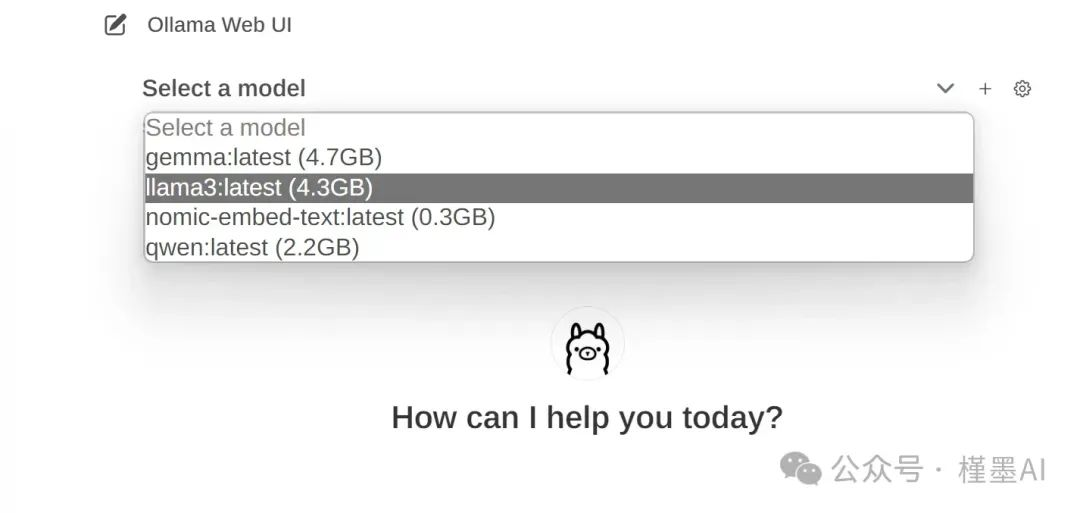
接下来就可以愉快的跟ai聊天了!
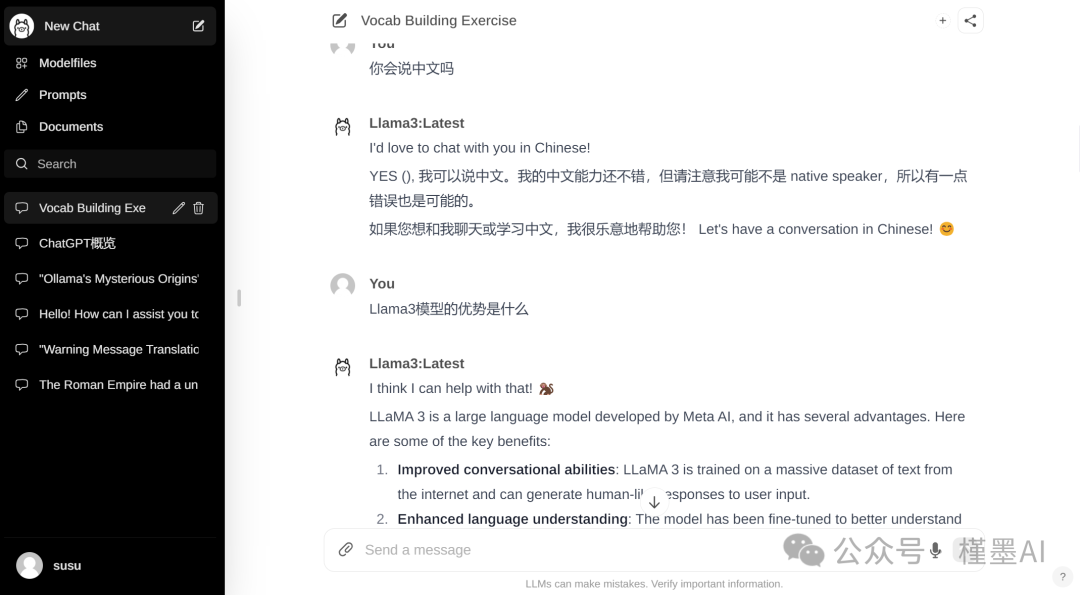
AnythingLLM
官方文档:https://docs.useanything.com/
Github:https://github.com/Mintplex-Labs/anything-llm
AnythingLLM 是一个基于RAG(Retrieval-Augmented Generation)方案构建的开源、高效、可定制的私有知识库解决方案。可以使用商业现成的 LLM 或流行的开源 LLM 和 vectorDB 解决方案来构建私有 ChatGPT
#下载安装AnythingLLM
官方安装教程:https://docs.useanything.com/anythingllm-desktop/windows-instructions
安装包下载地址:https://useanything.com/download
本示例以windows为例:
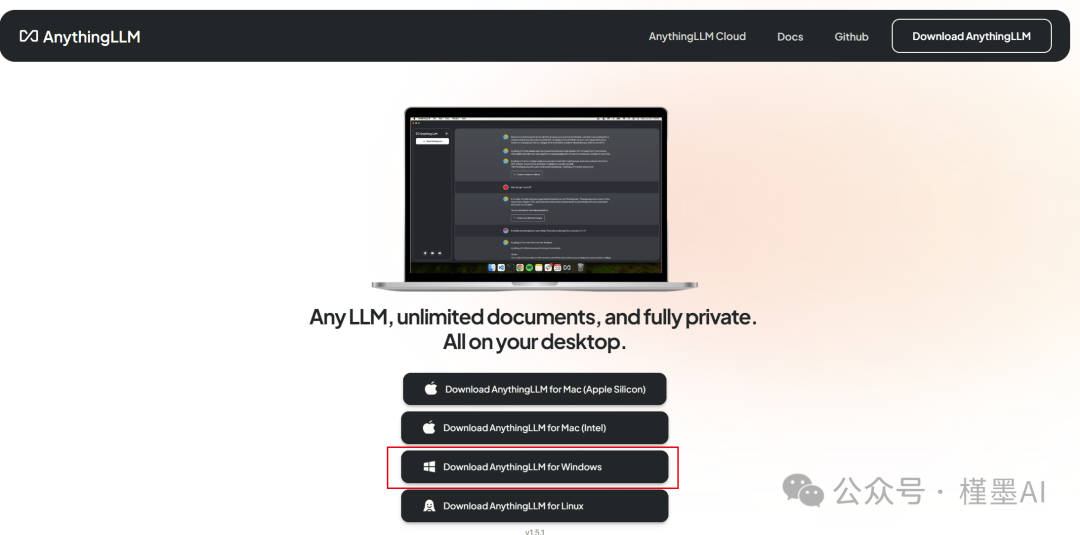
安装包下载完成后,双击安装包即可安装。
因为我已经配置过,所以不好截图最开始的配置界面,不过都能在设置里面找到
#配置LLM
AnythingLLM支持的LLMs有OpenAI、LocalAi、Ollama等
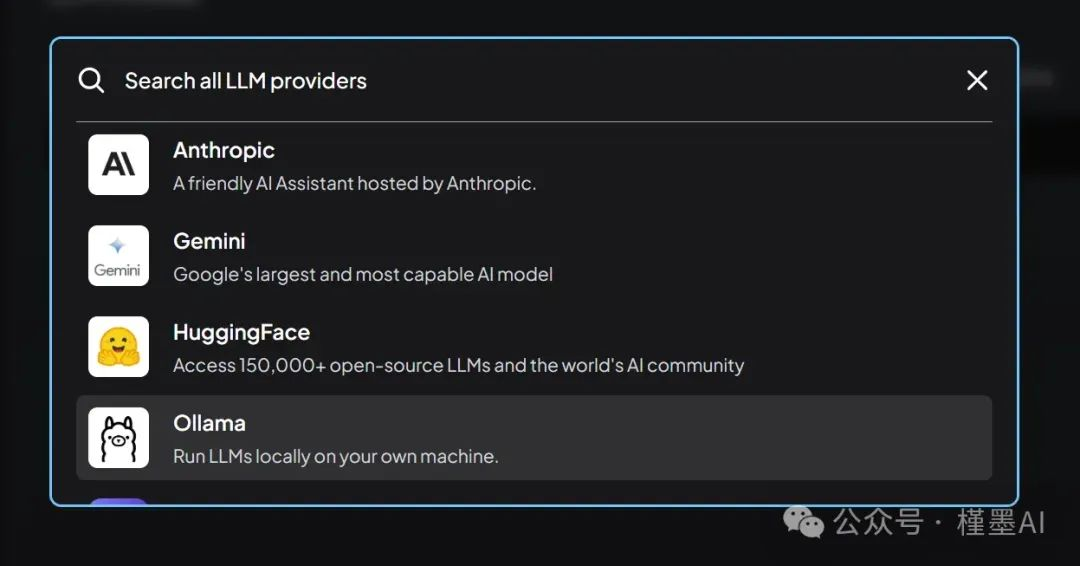
这里选择Ollama作为后台的服务,URL这里填写http://127.0.0.1:11434,也就是前面Ollama启动的服务端口,填写后LLM模型选择llama3
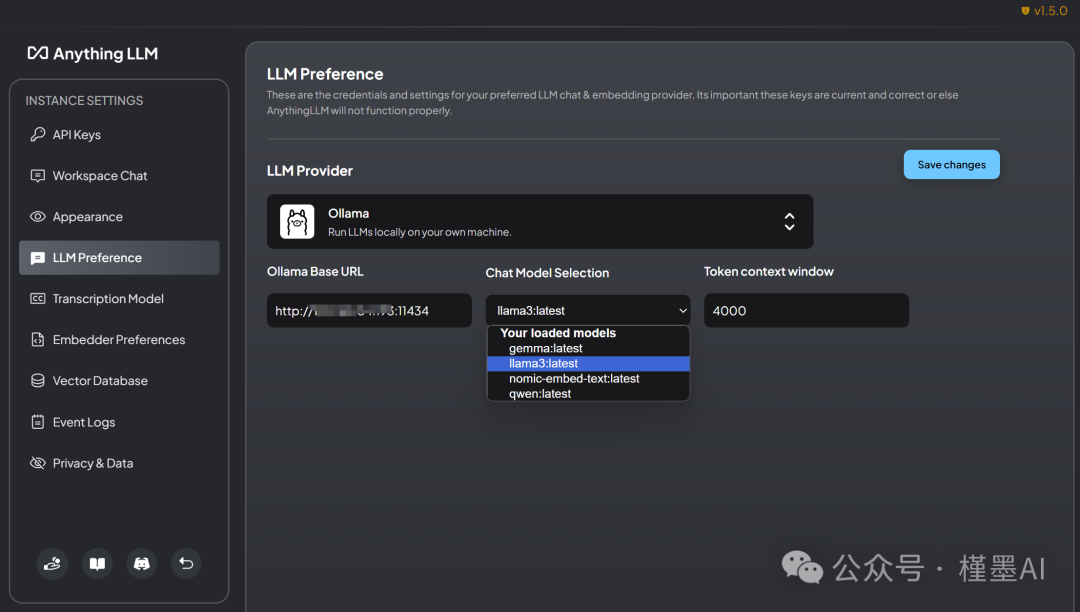
#配置EMbedding Model
AnythingLLM支持的Embedding Model有:AnythingLLM Native Embedder (default),OpenAi,LocalAi、Ollama等
这里同样选择Ollama作为后台的服务,URL这里同样填写http://127.0.0.1:11434,填写后Embedding Model选择nomic-embed-text:latest:
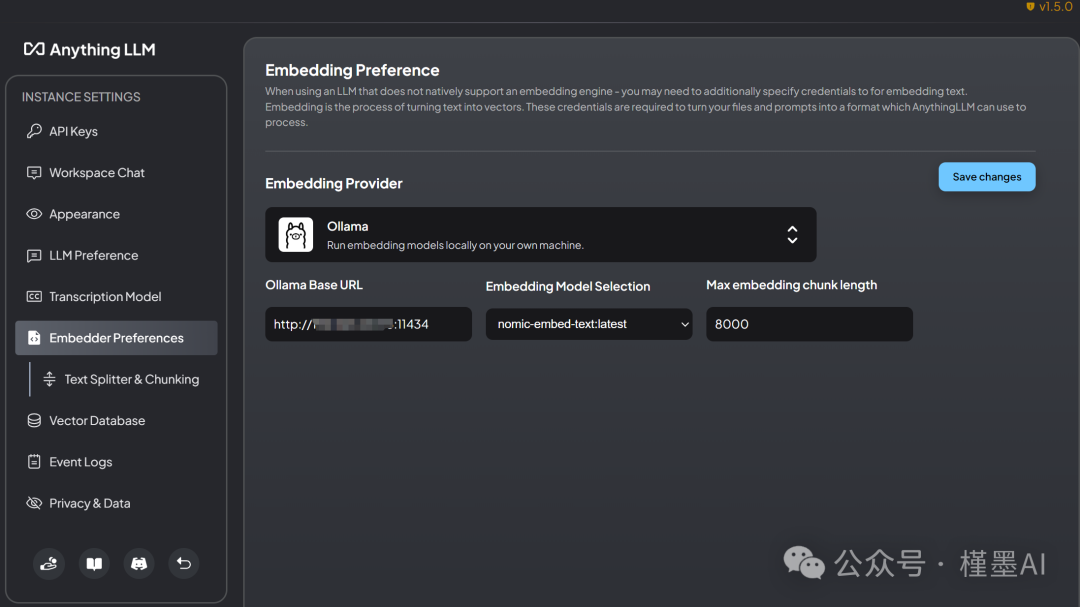
#配置Vector Datebase
AnythingLLM支持的Vector Database有:LanceDB (default),Astra DB ,Pinecone ,Chroma ,Weaviate 、QDrant 、Milvus 、Zilliz等
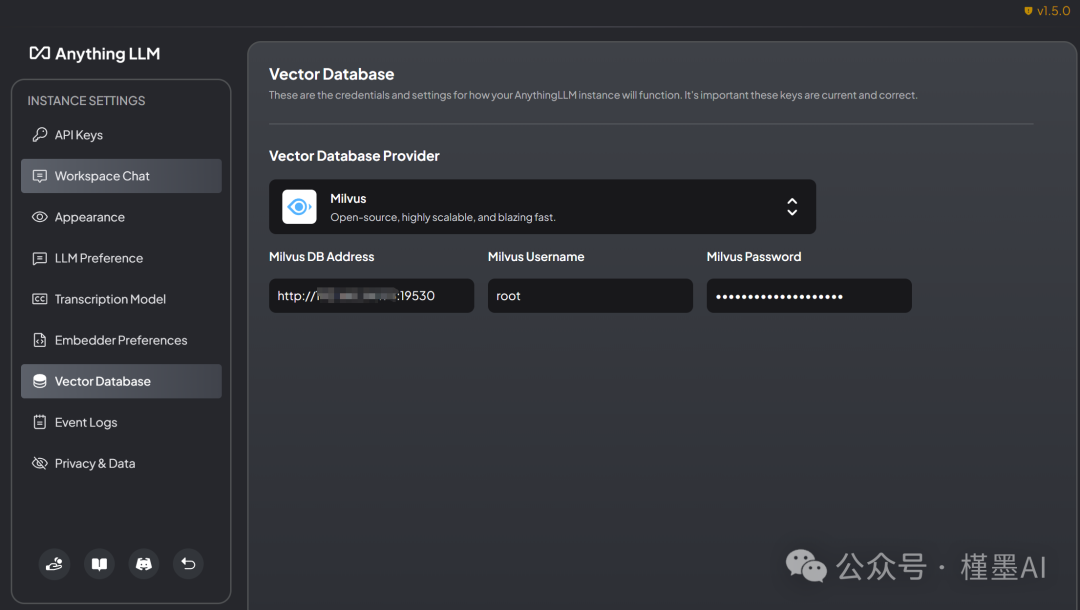
以上三个关键配置完成后,就可以开始使用AnythingLLM了!!!
点击New Workspace新建文档库,并填写名称

点击上传文件按钮开始添加文档:
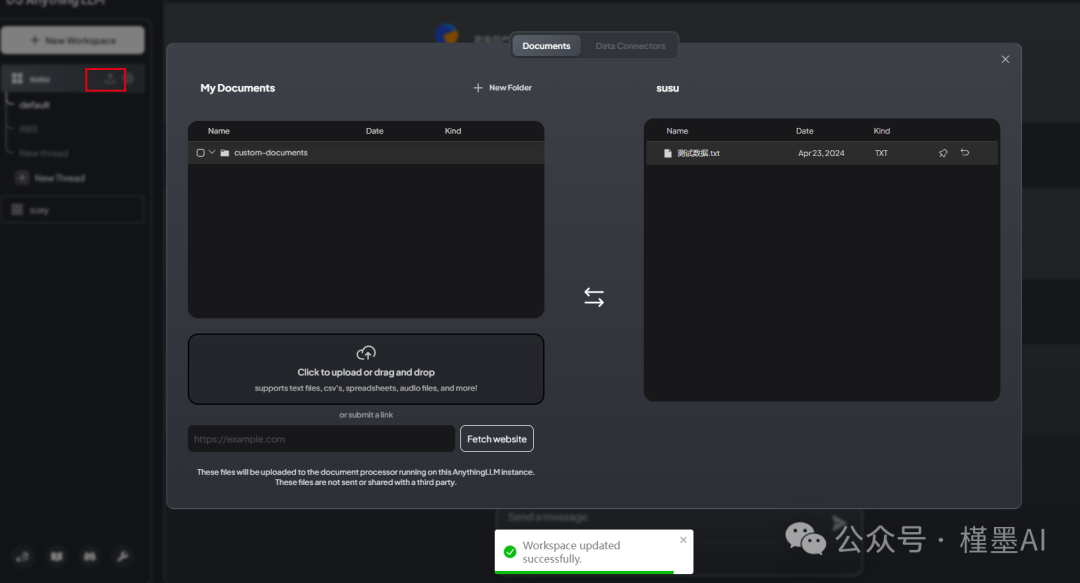
下面就可以根据文档内容进行提问了
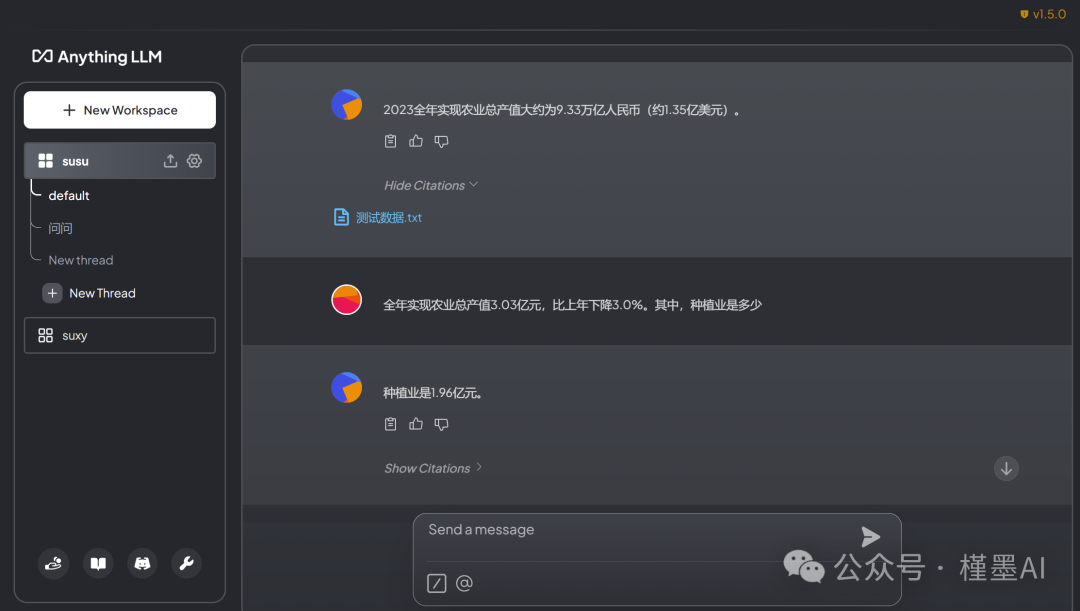
如何学习大模型 AI ?
由于新岗位的生产效率,要优于被取代岗位的生产效率,所以实际上整个社会的生产效率是提升的。
但是具体到个人,只能说是:
“最先掌握AI的人,将会比较晚掌握AI的人有竞争优势”。
这句话,放在计算机、互联网、移动互联网的开局时期,都是一样的道理。
我在一线互联网企业工作十余年里,指导过不少同行后辈。帮助很多人得到了学习和成长。
我意识到有很多经验和知识值得分享给大家,也可以通过我们的能力和经验解答大家在人工智能学习中的很多困惑,所以在工作繁忙的情况下还是坚持各种整理和分享。但苦于知识传播途径有限,很多互联网行业朋友无法获得正确的资料得到学习提升,故此将并将重要的AI大模型资料包括AI大模型入门学习思维导图、精品AI大模型学习书籍手册、视频教程、实战学习等录播视频免费分享出来。

第一阶段(10天):初阶应用
该阶段让大家对大模型 AI有一个最前沿的认识,对大模型 AI 的理解超过 95% 的人,可以在相关讨论时发表高级、不跟风、又接地气的见解,别人只会和 AI 聊天,而你能调教 AI,并能用代码将大模型和业务衔接。
- 大模型 AI 能干什么?
- 大模型是怎样获得「智能」的?
- 用好 AI 的核心心法
- 大模型应用业务架构
- 大模型应用技术架构
- 代码示例:向 GPT-3.5 灌入新知识
- 提示工程的意义和核心思想
- Prompt 典型构成
- 指令调优方法论
- 思维链和思维树
- Prompt 攻击和防范
- …
第二阶段(30天):高阶应用
该阶段我们正式进入大模型 AI 进阶实战学习,学会构造私有知识库,扩展 AI 的能力。快速开发一个完整的基于 agent 对话机器人。掌握功能最强的大模型开发框架,抓住最新的技术进展,适合 Python 和 JavaScript 程序员。
- 为什么要做 RAG
- 搭建一个简单的 ChatPDF
- 检索的基础概念
- 什么是向量表示(Embeddings)
- 向量数据库与向量检索
- 基于向量检索的 RAG
- 搭建 RAG 系统的扩展知识
- 混合检索与 RAG-Fusion 简介
- 向量模型本地部署
- …
第三阶段(30天):模型训练
恭喜你,如果学到这里,你基本可以找到一份大模型 AI相关的工作,自己也能训练 GPT 了!通过微调,训练自己的垂直大模型,能独立训练开源多模态大模型,掌握更多技术方案。
到此为止,大概2个月的时间。你已经成为了一名“AI小子”。那么你还想往下探索吗?
- 为什么要做 RAG
- 什么是模型
- 什么是模型训练
- 求解器 & 损失函数简介
- 小实验2:手写一个简单的神经网络并训练它
- 什么是训练/预训练/微调/轻量化微调
- Transformer结构简介
- 轻量化微调
- 实验数据集的构建
- …
第四阶段(20天):商业闭环
对全球大模型从性能、吞吐量、成本等方面有一定的认知,可以在云端和本地等多种环境下部署大模型,找到适合自己的项目/创业方向,做一名被 AI 武装的产品经理。
- 硬件选型
- 带你了解全球大模型
- 使用国产大模型服务
- 搭建 OpenAI 代理
- 热身:基于阿里云 PAI 部署 Stable Diffusion
- 在本地计算机运行大模型
- 大模型的私有化部署
- 基于 vLLM 部署大模型
- 案例:如何优雅地在阿里云私有部署开源大模型
- 部署一套开源 LLM 项目
- 内容安全
- 互联网信息服务算法备案
- …
学习是一个过程,只要学习就会有挑战。天道酬勤,你越努力,就会成为越优秀的自己。
如果你能在15天内完成所有的任务,那你堪称天才。然而,如果你能完成 60-70% 的内容,你就已经开始具备成为一名大模型 AI 的正确特征了。
这份完整版的大模型 AI 学习资料已经上传CSDN,朋友们如果需要可以微信扫描下方CSDN官方认证二维码免费领取【保证100%免费】



